Kung isa kang user ng iPhone, malamang na natagpuan mo ang iyong sarili sa isang sitwasyon kung saan gusto mong baguhin ang volume ng ringtone, ngunit nagawa lang baguhin ang volume ng media (o vice versa). Ang mga setting ng tunog sa loob ng iOS ay talagang napaka-simple, na maganda ang tunog, ngunit sa huli, tiyak na magiging kapaki-pakinabang ang ilang mga advanced na preset. Marahil lahat tayo ay gustong magtakda ng volume ng tunog para sa, halimbawa, isang alarm clock, na may katotohanan na ang volume na ito ay mananatiling nakatakda magpakailanman at hindi maaapektuhan sa anumang paraan ng antas ng volume para sa isa pang "kategorya ng tunog." Kaya paano mababago nang hiwalay ang antas ng volume para sa mga partikular na "kategorya"?
Maaaring ito ay interesado ka

Kung mayroon kang naka-install na jailbreak sa iyong iPhone, mayroon akong magandang balita para sa iyo. Upang hiwalay na itakda ang antas ng volume para sa system, media, alarm clock, headphone at iba pang mga kategorya, mayroong perpektong tweak na pinangalanan SmartVolumeMixer2. Maaaring hatiin ng tweak na ito ang audio sa maraming magkakaibang kategorya, at maaari kang magtakda ng partikular na volume para sa bawat isa sa kanila. Sa partikular, ito ay ang sistema ng mga kategorya, alarm clock, Siri, speaker, tawag, headphone, Bluetooth headphone, ringtone at notification. Pagkatapos ay maaari kang magtakda ng iba't ibang antas ng tunog para sa tawag, speaker at headphone depende sa kung nakikinig ka sa musika o sa telepono. Ibig sabihin, halimbawa, maaari mong itakda ang volume level sa 50% kapag nakikinig ng musika at 80% kapag nakikipag-usap sa telepono. Kaya, salamat sa SmartVolumeMixer2 tweak, hindi mo kailangang mag-isip tungkol sa pagbabago ng volume ng tunog habang gumagamit ng iba't ibang mga application. Gayundin, hinding-hindi ka na muling gigisingin ng alarm clock sa isang estado ng atake sa puso dahil sa mataas na volume na nakalimutan mong i-adjust noong nakaraang gabi.
Upang makontrol mong mabuti ang tweak, maaari kang pumili mula sa dalawang uri ng interface. Pagkatapos piliin ang uri, maaari mo ring baguhin ang hitsura, alinman sa liwanag, madilim, adaptive (papalitan ng liwanag at madilim), o OLED kung sakaling gusto mong makatipid ng baterya. Maaari mong muling i-configure ang mga indibidwal na elemento at pati na rin ang laki ng interface. Pagkatapos ay maaari mong i-access ang tweak interface gamit ang kabuuang tatlong paraan – maaari kang magtakda ng galaw sa pag-activate, kalugin ang device, o pindutin ang isa sa mga button para ayusin ang volume. Maaari kang bumili ng Tweak SmartVolumeMixer2 para sa $3.49 nang direkta mula sa repository ng developer (https://midkin.eu/repo/). Para sa mga hindi naka-jailbroken na user, mayroon akong simpleng tip - kung gusto mong mabilis na ayusin ang antas ng volume ng ringtone, pumunta sa Clock app. Kung babaguhin mo ang volume sa application na ito, palagi nitong binabago ang volume ng ringtone at hindi ang volume ng media.
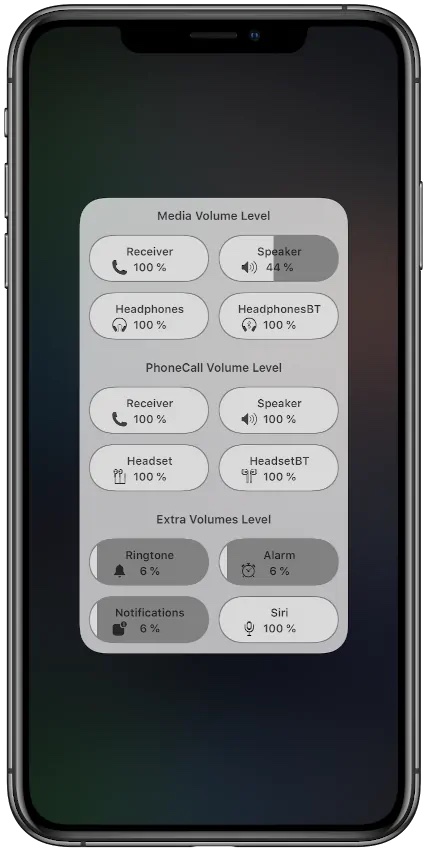
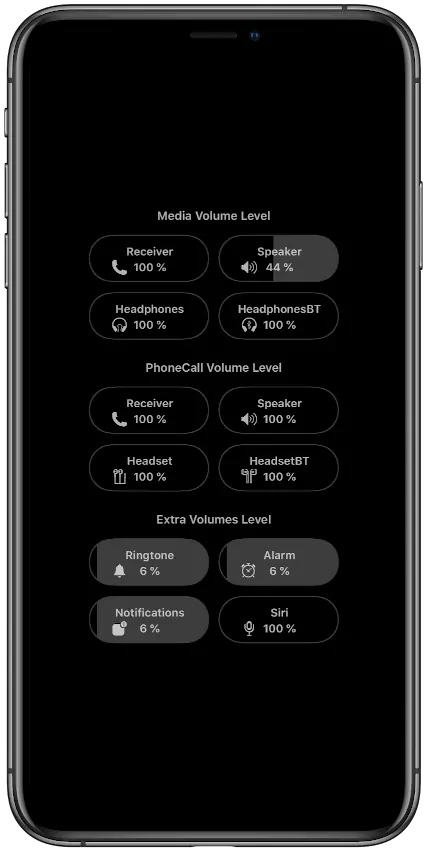
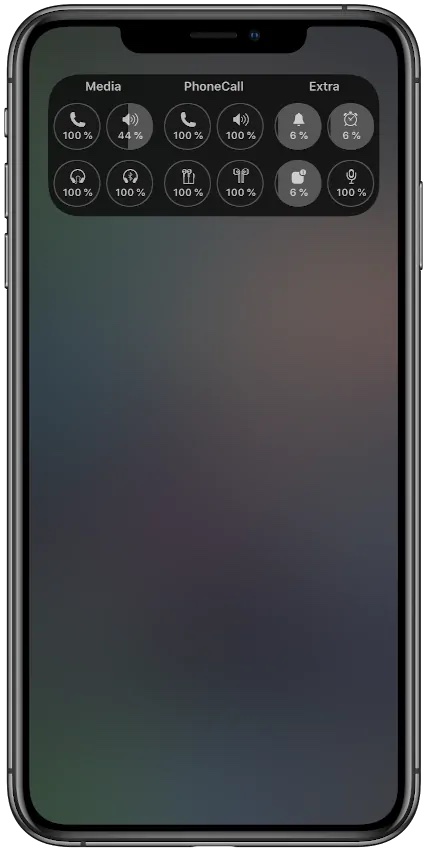
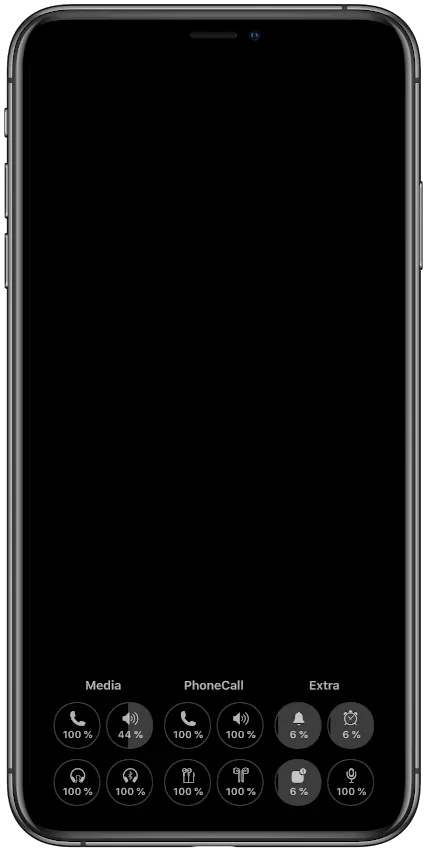
Natapos ang jailbreak sa iPhone X, ayos lang, meron din naman ako dati, ang mga may XS pataas lang ay iiling-iling sa ganyang artikulo.
Hindi ito nagtatapos. Gamitin lang ang unc0ver, na available din para sa mga mas bagong iPhone hanggang iOS 13.5.
Pagkatapos mag-reboot, mawawala ang jailbreak. Kawalan ng silbi.
Maaaring para sa iyo ang redundancy. Karamihan sa mga user ng jailbreak ay walang problema sa pag-double-tap pagkatapos mag-reboot at muling mai-install ang jailbreak sa loob ng ilang segundo.
Hindi masakit kung ang iyong mga tagubilin ay walang salitang jailbreak. Gumagamit ako ng mga produkto ng Apple para sa kadahilanang medyo ligtas ang aking data at samakatuwid ay hindi ako mag-i-install ng ganoong crap. Ito na ang ika-umpteenth artikulo sa isang hilera na nagsisimula ng isang jailbreak. Salamat.
Ikinalulungkot ko, ngunit iyon mismo ang dahilan kung bakit inilagay ang artikulo sa kategoryang Mga Serial - Jailbreak. Sa susunod na makakita ka ng artikulo sa naturang seksyon, huwag mo na lang i-click ito at magbasa ng isa pa. Para sa maraming mga naka-jailbroken na user, kasama ako, ang mga artikulong ito na may mga tip sa mga partikular na tweak ay higit na nakakatulong. Salamat din at magandang gabi.
At hindi ba mas mabuti kung sa wakas ay naisip ng mga developer sa Apple kung ano ang karaniwan sa mga tindahan ng Android at sa Windows Phone X taon na ang nakararaan (independiyenteng setting ng volume ng ringtone, alarm clock, media, atbp.) Sa wakas ay magiging perpekto at maging ang Apple kahit na ako ang may-ari at tagahanga nito, kaya maraming maliliit na bagay na hindi kinakailangang nagpapababa sa tatak na ito at ito ay ganap na walang kapararakan upang i-download sa isang lugar at, huwag na sana, magbayad ng katangahan upang itakda ang volume ng ringtone o tunog ng alarm nang nakapag-iisa at iba pa. , kaya hindi ko naintindihan ang pagiging simple at payo sa artikulong ito.
Kaya hindi ko alam, ngunit mayroon akong mga independiyenteng setting ng volume para sa mga ringtone, media, headphone, kotse at alarm clock sa Xs. Nang walang jailbreak at iba pang nakatutuwang tool...
Ang kahulugan ng artikulong ito ay nakatakas sa akin
Diretso sa title ng article na it's not for 99% normal, but only with jailbreak.. you do it regularly
Nakikita kong kapaki-pakinabang ang artikulo, dahil hindi posible na baguhin ang dami ng alarm clock at ringtone sa X
At kung wala kang jailbreak, ikaw (kami) ay sira. Nakakahiyang magkaroon ng 15k na telepono na natigil sa pag-unlad noong 2014.
Napakahiyang gumastos ng labis na pagsisikap na ayusin ang volume nang hiwalay sa isang telepono para sa 20 libo. Sobrang nakakahiya. Sana ito lang ang problema sa iPhone. Gumagamit ako ng iPhone sa loob ng halos dalawang taon at seryoso kong isasaalang-alang na bumalik sa Android, sinira ako nito sa iba pang mga bagay, ngunit nagawa nitong gawin ang lahat ng kulang sa iPhone.